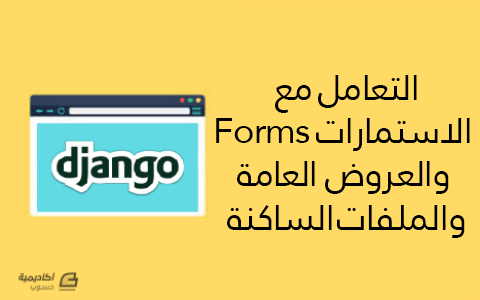لوحة المتصدرين
المحتوى الأكثر حصولًا على سمعة جيدة
المحتوى الأعلى تقييمًا في 05/01/17 in مقالات البرمجة
-
يفتقر تطبيق الاقتراعات الذي نعمل على إنشائه إلى آلية جيّدة للتصويت على الأسئلة التي يتم عرضها للمستخدم، لذا يجب علينا توفير استمارة تتيح للمستخدم التصويت على الإجابة التي يرغب بها. إضافة إلى ذلك، سنتعرف في هذا الدرس على العروض العامة التي تهدف إلى اختصار الوقت والجهد عبر التخلّص من العمليات المتكررة بصورة دائمة، مثل جلب البيانات من قاعدة البيانات وعرض النتائج في صفحة مستقلة. وفي نهاية الدرس سنتعرف على الملفات الساكنة وسنضيف بعض التنسيقات إلى تطبيق الاقتراعات. إنشاء استمارة بسيطة يفترض أن يكون المستخدم قادرًا على اختيار إحدى الإجابات الخاصة بسؤال معين، ولكن قالب detail بشكله الحالي لا يوفّر هذا اﻷمر، لذا سنحتاج إلى إضافة استمارة إلى هذا القالب. توجّه إلى الملف polls/detail.html في مجلد القوالب templates ثم أضف إليه الشيفرة التالية: <h1>{{ question.question_text }}</h1> {% if error_message %}<p><strong>{{ error_message }}</strong></p>{% endif %} <form action="{% url 'polls:vote' question.id %}" method="post"> {% csrf_token %} {% for choice in question.choice_set.all %} <input type="radio" name="choice" id="choice{{ forloop.counter }}" value="{{ choice.id }}" /> <label for="choice{{ forloop.counter }}">{{ choice.choice_text }}</label><br /> {% endfor %} <input type="submit" value="صوّت" /> </form> يعمل السطر الأول على جلب نص السؤال ووضعه داخل وسم <h1> لعرضه بشكل واضح وكبير. في السطر الثاني يتم التحقق مما إذا كان المتغير error_message يحمل قيمة أم ﻻ، فإن كان كذلك يتم عرض هذه القيمة وإلا فلا، سنستخدم هذا المتغير بعد قليل في العرض المسؤول عن التصويت، حيث سيحمل هذا المتغير قيمة نصية وهي عبارة عن رسالة نخبر المستخدم فيها أنّه لم يقم باختيار أي إجابة من الإجابات المعروضة. في السطر الثالث أنشأنا استمارة يتم توليد قيمة الحدث action فيه بصورة ديناميكية، وذلك باستخدام الوسم url والمسار vote والمتغير question.id والذي يمثّل الرقم المعرف للسؤال، وستكون طريقة إرسال الحدث هي POST، وبما أننا نعتمد هذه الطريقة، فعلينا الانتباه إلى حماية المعلومات من تزوير الطلب عبر المواقع Cross-site request forgery والمعروف اختصارًا بـ CSRF. ولكن لا تقلق، يوفّر Django نظامًا سهل الاستخدام لتجنّب هذه المشكلة. باختصار، يجب عليك وضع الوسم {% csrf_tocken %} في أي استمارة تعتمد طريقة POST ﻹرسال اﻷحداث. تعمل الحلقة for على إضافة زر اختيار Radio button إلى الإجابات الخاصة بالسؤال الذي اختاره المستخدم، ويتم جلب هذه الإجابات من باستخدام العبارة question.choice_set.all. والآن لنقم بإنشاء العرض الذي سيتحكم في البيانات المرسلة إلى الخادوم. أعتقد أن سير العمل في Django قد أصبح واضحًا في هذه المرحلة، ففي البداية نقوم بتعريف المسار، ثم نربط هذا المسار بالعرض الذي سيكون مسؤولًا عن القيام بأي شيء نرغب به، وبعد ذلك نربط هذا العرض بالقالب الذي سيظهر النتائج. وقد قمنا فعلًا بالخطوة الأولى من سلسلة الخطوات هذه في الدرس الرابع من هذه السلسلة عندما بدأنا الحديث عن المسارات، حيث يتضمن ملف polls/urls.py المسار التالي: url(r'^(?P<question_id>[0-9]+)/vote/$', views.vote, name='vote') هذا المسار مرتبط بالعرض view والذي قمنا بإنشائه في الدرس نفسه: def vote(request, question_id): return HttpResponse("أنت تصوت على السؤال %s." % question_id) لنقم الآن بكتابة الشيفرة المسؤولة عن عملية التصويت ضمن هذا العرض، لذا توجّه إلى ملف views.py وأضف الشيفرة التالية في بداية الملف: from django.http import HttpResponseRedirect from django.core.urlresolvers import reverse from .models import Choice, Question ثم عدّل دالة vote لتصبح بالشكل التالي: def vote(request, question_id): question = get_object_or_404(Question, pk=question_id) try: selected_choice = question.choice_set.get(pk=request.POST['choice']) except (KeyError, Choice.DoesNotExist): return render(request, 'polls/detail.html', {'question':question, "error_message": "لم تقم بالتصويت على السؤال"}) else: selected_choice.votes += 1 selected_choice.save() return HttpResponseRedirect(reverse('polls:results', args=(question.id,))) لنتكلم عن الشيفرة السابقة بشيء من التفصيل، فهناك عدد من الأمور الجديدة فيها: request.POST هو عنصر شبيه بالقاموس يتيح الوصول إلى البيانات المرسلة من الاستمارة بواسطة اسم المفتاح، وفي حالتنا هذا فإن request.POST['choice'] سوف يرجع قيمة المعرّف الخاص بالجواب الذي اختاره المستخدم، وتكون هذه القيمة على هيئة سلسلة نصية. وجدير بالذكر أن Django يقدّم عنصرًا آخر باسم request.GET ويستخدم عندما تكون طريقة إرسال البيانات في الاستمارة هي GET. يطلق العنصر request.POST['choice] خطأً مفتاحيًا KeyError وهذا النوع من الأخطاء يُطلق عندما لا يكون المفتاح المطلوب (ضمن القاموس) موجودًا ضمن مجموعة المفاتيح المتوفرة، وفي تطبيقنا ينطلق هذا الخطأ عندما ﻻ يختار المستخدم أي إجابة من الإجابات المعروضة أمامه، ويعمل على إعادة المستخدم إلى صفحة التصويت مرة أخرى، ولكن هذه المرة مع إضافة العبارة: “لم تقم بالتصويت على السؤال” إلى المتغير error_message، وبعد أن أصبح هذا المتغير يحمل قيمة معينة، سيقوم قالب detail بعرض الرسالة في المكان المناسب. إن تمت عملية التصويت بنجاح يتم إضافة صوت واحد إلى الأصوات الخاصة بالإجابة المختارة من قبل المستخدم، وقد استخدمنا الصنف HttpResponseRedirect بدلًا من الصنف HttpResponse لإعادة توجيه المستخدم إلى صفحة النتائج. هذا الصنف في الواقع هو أحد الأصناف الفرعية للصنف HttpResponse ويأخذ معاملًا واحدًا وهو عنوان URL الذي ستتم إعادة التوجيه إليه. والهدف من استخدام هذا الصنف هو تجنّب إرسال البيانات مرتين في حال ضغط المستخدم على زر الرجوع في المتصفح، وينصح باستخدام هذا الصنف في كل مرة يتم فيها التعامل بنجاح مع بيانات POST، وهذا الأمر ليس خاصًا بـ Django فقط، بل هو من الممارسات الجيدة في مجال تطوير الويب باستخدام أي لغة برمجية. استخدمنا الدالة reverse() في مشيّد الصنف HttpResponseRedirect لنتجنّب الإدخال اليدوي للمسار الذي نرغب بإعادة توجيه المستخدم إليه. يأخذ المعامل الأول في هذه الدالة اسم العرض أو اسم نمط URL المطلوب إعادة التوجيه إليه. في هذا المثال سيتم توجيه المستخدم إلى المسار الذي يحمل اسم polls:results، ولكن هذا المسار يتضمن متغيّرًا، لذا سنخبر Django بأن يأخذ قيمته من المتغيّر question.id وذلك من خلال المعامل args. بمعنى أنّه لو اختار المستخدم السؤال الذي يحمل الرقم 3، فإن الصنف HttpResponseRedirect سيعيد السلسلة النصية التالية: polls/3/results/ حيث أن قيمة question.id في هذه الحالة هو 3. بعد أن يقوم المستخدم بالتصويت على سؤال معين، تعمل دالة العرض vote() على إعادة توجيهه إلى صفحة النتائج الخاصة بذلك السؤال، فلنقم إذًا بكتابة دالة العرض الخاصّة بالنتائج. توجّه إلى ملف polls/views.py وعدّل الدالة results لتصبح بالشكل التالي: def results(request, question_id): question = get_object_or_404(Question, pk=question_id) return render(request, 'polls/results.html', {'question': question}) والآن، قم بإنشاء القالب المسؤول عن عرض النتائج. في مجلد templates/polls/ أنشئ الملف results.html، وأضف إليه الشيفرة التالية: <h1>{{ question.question_text }}</h1> <ul> {% for choice in question.choice_set.all %} <li>{{ choice.choice_text }} -- {{ choice.votes }} vote{{ choice.votes|pluralize }}</li> {% endfor %} </ul> <a href="{% url 'polls:detail' question.id %}">صوّت مرة أخرى</a> والآن توجّه إلى العنوان التالي في متصفحك بعد تشغيل الخادوم الخاص بـ Django: 127.0.0.1:8000/polls/1/ وستحصل على نتيجة مشابهة لهذه: وبعد التصويت سيتم توجيهك إلى صفحة النتائج: وفي حال عدم التصويت على أي إجابة والضغط على زرّ التصويت، تظهر رسالة الخطأ بالشكل التالي: العروض العامة Generic Views لنلق نظرة على ملف views.py بعد إضافة جميع الدوال إليه: from django.shortcuts import render, get_object_or_404 from django.http import HttpResponseRedirect from django.core.urlresolvers import reverse from .models import Choice, Question def index(request): latest_question_list = Question.objects.order_by('-pub_date')[:5] return render(request, 'polls/index.html', {'latest_question_list': latest_question_list}) def detail(request, question_id): question = get_object_or_404(Question, pk=question_id) return render(request, 'polls/detail.html', {'question': question}) def results(request, question_id): question = get_object_or_404(Question, pk=question_id) return render(request, 'polls/results.html', {'question': question}) def vote(request, question_id): question = get_object_or_404(Question, pk=question_id) try: selected_choice = question.choice_set.get(pk=request.POST['choice']) except (KeyError, Choice.DoesNotExist): return render(request, 'polls/detail.html', {'question':question, "error_message": "لم تقم بالتصويت على السؤال"}) else: selected_choice.votes += 1 selected_choice.save() return HttpResponseRedirect(reverse('polls:results', args=(question.id,))) هل لاحظت أمرًا ما؟ الدالتان detail() وresults() متشابهتان كثيرًا، وفي الواقع الفارق الوحيد بينهما هو القالب الذي يرتبط بكل دالة. إضافة إلى ذلك فإن هاتين الدالتين إضافة إلى دالة index() تقوم بعمل واحد وبسيط، وهو عرض مجموعة من المعلومات على المتصفح. تمثل هذه العروض حالة شائعة جدًّا في عملية تطوير الويب، وهي الحصول على البيانات من قاعدة البيانات بالاستناد إلى معامل يتم تمريره في عنوان URL في المتصفح، ثم تحميل قالب معين، ثم تصيير ذلك القالب على متصفح الإنترنت. لقد ذكرنا في بداية هذه السلسلة أنّ إطار العمل Django يركّز على مبدأ عدم التكرار، وقد رأينا هذا بشكل واضح عند استخدامنا للدوال المختصرة render() و get_object_or_404(). كذلك يوفّر Django في حالتنا هذه طريقة مختصرة للتعامل مع هذه العمليات الشائعة، وهي العروض العامّة. تعمل هذه العروض على اختصار الأنماط المتكررة من الشيفرات إلى درجة لا تعود فيها بحاجة إلى كتابة شيفرة بايثون لكتابة التطبيق. ولاستخدام العروض العامّة يتوجّب علينا إجراء بعض التعديلات البسيطة على شيفرتنا السابقة، ويمكن تلخيص هذه التعديلات بالنقاط التالية: تعديل أنماط URL. الاستغناء عن بعض العروض التي لسنا بحاجة إليها بعد الآن. كتابة عروض جديدة بالاعتماد على عروض Django العامة. تعديل أنماط URL توجّه إلى ملف polls/urls.py وعدّله بالشكل التالي: from django.conf.urls import url from . import views app_name = 'polls' urlpatterns = [ url(r'^$', views.IndexView.as_view(), name='index'), url(r'^(?P<pk>[0-9]+)/$', views.DetailView.as_view(), name='detail'), url(r'^(?P<pk>[0-9]+)/results/$', views.ResultsView.as_view(), name='results'), url(r'^(?P<question_id>[0-9]+)/vote/$', views.vote, name='vote'), ] لاحظ أنّنا استبدلنا <question_id> بـ <pk> في مساري detail و results، وسنتعرف على سبب ذلك بعد قليل. تعديل العروض التعديلات التي سنجريها على العروض ستشمل دوال index(), detail(), results() أما دالة vote() فستبقى دون تغيير: from django.shortcuts import get_object_or_404, render from django.http import HttpResponseRedirect from django.core.urlresolvers import reverse from django.views import generic from .models import Choice, Question class IndexView(generic.ListView): template_name = 'polls/index.html' context_object_name = 'latest_question_list' def get_queryset(self): return Question.objects.order_by('-pub_date')[:5] class DetailView(generic.DetailView): model = Question template_name = 'polls/detail.html' class ResultsView(generic.DetailView): model = Question template_name = 'polls/results.html' لاحظ كيف استغنينا بشكل كامل عن الدوال الثلاثة سابقة الذكر لتحلّ محلّها أصناف تحمل أسماءً مشابهة، ونظرًا لاستخدام الأصناف في هذا النوع من العروض، فإنّها تحمل اسم العروض المستندة إلى الأصناف Class based views. لقد استخدمنا نوعين من أنواع العروض العامة، وهما ListView و DetailView. يلخّص العرض اﻷول عملية عرض جميع العناصر، في حين يلخّص العرض الثاني عملية عرض التفاصيل المرتبطة بعنصر معيّن. يحتاج كل عرض عامٍّ إلى التعرّف على النموذج الذي سيتعامل معه، ويتم التصريح عن ذلك في المعامل model. إلى جانب ذلك، يطلب العرض DetailView أن يتم إسناد قيمة المفتاح الرئيسي المأخوذة من عنوان URL إلى متغير يحمل الاسم pk، لهذا السبب قمنا بتبديل question_id بالاسم الجديد في ملف المسارات urls.py. يبحث العرض DetailView بصورة افتراضية عن القالب المرتبط به في المسار <app name>/<model_name>_detail.html، وهذا يعني أنّ هذا العرض سيستخدم القالب polls/question_detail.html بشكل تلقائي. ويمكن تجاوز هذه القيمة التلقائية من خلال تعيين اسم القالب باستخدام المعامل template_name. ينطبق الأمر ذاته على العرض ListView والذي سيستخدم بشكل تلقائي القالب polls/question_list.html. بقي أن نشير إلى أنّنا كنا نزوّد كل قالب بمتغيرات السياق التي سيستخدمها، وفي مثالنا هذا كانت المتغيرات هي question و latest_question_list. عند استخدام العروض العامّة يتم تزويد العرض DetailView بالمتغير question تلقائيًا، وذلك ﻷننا نستخدم النموذج Question، حيث يستطيع Django تحديد اسم مناسب لمتغيرات السياق بناء على النموذج الذي يرتبط بالعرض العام. ويمكن تجاوز القيمة التلقائية هذه بسهولة وذلك بإسناد اسم المتغير الذي نرغب به إلى المعامل context_object_name، وبهذا نخبر Django بأنّنا نرغب باستخدام هذا الاسم بدلًا من الاسم الذي سينشئه بصورة تلقائية وهو في هذه الحالة question_list. كما يمكنك الإبقاء على الاسم الافتراضي question_list إن كنت ترغب في ذلك، ولكن هنا عليك تغيير اسم المتغير في أي مكان يرد فيه ضمن القوالب. الملفات الساكنة Static Files يبدو تطبيقنا بشعًا أليس كذلك؟ لنقم إذًا بإضافة بعض التنسيقات البسيطة إليه، ولنتعرف على مفهوم الملفات الساكنة. إلى جانب ملفات HTML التي ينشئها الخادوم، تحتاج تطبيقات الويب بشكل عام إلى بعض الملفات اﻹضافية - مثل الصور وملفات جافا سكربت وملفات CSS - لعرض صفحات الويب بشكل منسّق ومرتّب، ويطلق Django على هذه الملفات اسم الملفات الساكنة. سنبدأ أولًا بإنشاء مجلد باسم static في مجلد polls الرئيسي، ثم أنشئ داخل المجلد static مجلّدًا جديدًا باسم polls. بمعنى آخر يجب أن يكون مسار ملف CSS بالشكل التالي: polls/static/polls/style.css. كما هو الحال مع القوالب، فإن Django يبحث بنفس الطريقة عن الملفات الساكنة، واستخدام هذه المجلدات هو أمر تنظيمي يتيح لـ Django التمييز بين الملفات الساكنة الخاصة بكل تطبيق. والآن توجّه من خلال محرّر النصوص إلى ملف style.css وأضف إليه الشيفرة التالية: li a { color: green; text-decoration: none; font-size: 1.3em; } والآن توجّه قالب index.html وأضف الشيفرة التالية في بداية الملف: {% load staticfiles %} <link rel="stylesheet" type="text/css" href="{% static 'polls/style.css' %}" /> يعمل الوسم load staticfiles في بداية الملف على تحميل الوسم static المسؤول بدوره عن توليد عنوان URL المطلق للملف الساكن المطلوب. والآن أعد تحميل الصفحة الرئيسية وستلاحظ أن الأسئلة قد تلونت باللون اﻷخضر. ولإضافة صورة للخلفية قم بإنشاء مجلد images في نفس المجلد الذي يحتوي الملف style.css ثم ضع فيه الصورة التي ترغب في جعلها خلفية للصفحة، وعلى فرض استخدام صورة باسم background.gif أضف الشيفرة التالية إلى ملف style.css: body { background: white url("images/background.gif") no-repeat right bottom; } أعد تحميل الصفحة الرئيسية، وستلاحظ أن الصورة قد أصبحت خلفية للصفحة. من الجدير بالذكر أنّه لا يمكن استخدام الوسم {% static %} استخدام داخل الملفات الساكنة والتي لا يتم توليدها بواسطة Django، لذا يجب استخدام المسارات النسبية وليست المطلقة لربط الملفات الساكنة بعضها ببعض. ختامًا تعرّفنا في هذا الدرس على كيفية استخدام نماذج الاستبيان في Django بصورة مبسطة، واستخدمنا بعد ذلك العروض العامّة التي تختصر الكثير من الوقت والجهد، وفي النهاية تعرّفنا على مفهوم الملفات الساكنة وكيفية استخدامها في تطبيقات Django. في الدرس القادم وهو الدرس اﻷخير ضمن هذه السلسلة، سنتحدّث بشيء من التفصيل عن لوحة التحكم التي يتم إنشاؤها بصورة تلقائية مع كل مشروع في Django. المصدر: توثيقات Django1 نقطة
-
يُتيح نظام تشغيل أندرويد طريقة محددة وبسيطة للتنقل بين المكونات الأساسية للتطبيقات والتي ذكرناها سابقًا وذلك عن طريق استخدام الـ Intents. Intents يُعتبر الـ Intent طريقة التواصل بين مكونات التطبيق المختلفة من أجل القيام بشيء ما، فهو يسمح لمكونات التطبيق (كالأنشطة Activities ، الخدمات Services وغيرها) من التفاعل مع بعضها البعض والقيام بإحدى المهام، فباستخدام الـ Intent يمكننا التنقل بين شاشات التطبيق المختلفة أو التطبيقات الأخرى فمثلًا عند الضغط على زر يقوم بفتح نشاط Activity جديد داخل نفس التطبيق وعرض صورة به، كما يسمح بتفاعل التطبيقات الأخرى المتواجدة على الهاتف مع تطبيقك، فيمكن عرض الصورة في تطبيق خارجي كتطبيق المعرض (Gallery). وعند استخدام الـ Intent في التنقل بين مكونات نفس التطبيق يسمى بالـ Explicit Intent، لذا يستخدم Explicit Intent في ربط مكونات التطبيق الداخلية ببعضها وسنتعرف من خلال الأمثلة القادمة على كيفية استخدام الـ Explicit Intents في التنقل بين الأنشطة وإرسال واستقبال البيانات بينهم. وعند استخدامه للتنقل إلى التطبيقات الخارجية يسمى بالـ Implicit Intent. المثال الأول الآن قم بفتح Android Studio وقم بعمل تطبيق جديد اسمه "Explicit Intent Example"، في هذا المثال سنقوم باستخدام زر للتنقل إلى نشاط جديد. أولًا نقوم بصنع واجهة المستخدم الخاصة بالنشاط الأول والرئيسي في الملف activity_main.xml: <?xml version="1.0" encoding="utf-8"?> <LinearLayout xmlns:android="http://schemas.android.com/apk/res/android" android:layout_width="match_parent" android:layout_height="match_parent" android:orientation="vertical" android:gravity="center"> <TextView android:layout_width="wrap_content" android:layout_height="wrap_content" android:text="Welcome to The First Activity" android:textSize="21sp"/> <Button android:layout_width="wrap_content" android:layout_height="wrap_content" android:text="GO!" android:id="@+id/gobtn"/> </LinearLayout> ثانيًا للاستجابة للزر عند الضغط عليه نقوم باستخدام onClickListener. package apps.noby.explicitintentexample; import android.app.Activity; import android.os.Bundle; import android.view.View; import android.widget.Button; public class MainActivity extends Activity { Button go; @Override protected void onCreate(Bundle savedInstanceState) { super.onCreate(savedInstanceState); setContentView(R.layout.activity_main); go =(Button) findViewById(R.id.gobtn); go.setOnClickListener(new View.OnClickListener() { @Override public void onClick(View v) { //Create your Intent Here } }); } } وبداخلها سنقوم بكتابة الـ Intent المناسب ولكن قبل ذلك ينبغي أن نقوم بعمل نشاط جديد وربطه بواجهة استخدام جديدة ولعمل ذلك نضغط بالزر الأيمن على المجلد المسمى باسم الحزمة ثم اختر: New > Activity > Empty Activity قم بكتابة اسم النشاط الجديد وتأكد من وجود اسم الحزمة في المكان المخصص لها كما بالصورة التالية: بعد أن يقوم البرنامج بصنع ملفات النشاط الجديد من ملف activity_second.xml سنقوم بصنع واجهة المستخدم الخاصة بالنشاط الثاني. وسنضع بداخلها TextView يعرض النص "Welcome to The Second Activity": <?xml version="1.0" encoding="utf-8"?> <LinearLayout xmlns:android="http://schemas.android.com/apk/res/android" android:layout_width="match_parent" android:layout_height="match_parent"> <TextView android:layout_width="wrap_content" android:layout_height="wrap_content" android:text="Welcome to The Second Activity" android:textSize="21sp"/> </LinearLayout> والآن نعود مرة أخرى للنشاط الأول لنكمل التابع ()onClick، ولصنع Intent نقوم بعمل كائن من الصنف Intent وتمرير لدالة البناء الخاصة به النشاط الذي سننتقل منه وهو MainActivity.this وتمرير النشاط الذي نريد الانتقال إليه وهو SecondActivity.class. Intent i = new Intent(MainActivity.this,SecondActivity.class); بهذا السطر نكون قد صنعنا الهدف ولكن يتبقى أن نقوم بتفعيل هذا الهدف ليستجيب له التطبيق وذلك عن طريق التابع ()startActivity وتمرير الـ Intent الذي قمنا بصناعته إليه. لتصبح الشيفرة النهائية هي: package apps.noby.explicitintentexample; import android.app.Activity; import android.content.Intent; import android.os.Bundle; import android.view.View; import android.widget.Button; public class MainActivity extends Activity { Button go; @Override protected void onCreate(Bundle savedInstanceState) { super.onCreate(savedInstanceState); setContentView(R.layout.activity_main); go =(Button) findViewById(R.id.gobtn); go.setOnClickListener(new View.OnClickListener() { @Override public void onClick(View v) { //Create your Intent Here Intent i = new Intent(MainActivity.this,SecondActivity.class); startActivity(i); } }); } } والآن نقوم بتجربة التطبيق على المحاكي والتأكد من قيامه بالوظيفة المطلوبة. عند النظر إلى ملف AndroidManifest.xml نجد أنه تم إضافة تعريف لعنصر جديد من النوع Activity، ولاحظ أن بدون تعريف العنصر الجديد لن يعمل التطبيق بشكل سليم ولن يتعرف نظام التشغيل عليه. <application android:allowBackup="true" android:icon="@mipmap/ic_launcher" android:label="@string/app_name" android:supportsRtl="true" android:theme="@style/AppTheme"> <activity android:name=".MainActivity"> <intent-filter> <action android:name="android.intent.action.MAIN" /> <category android:name="android.intent.category.LAUNCHER" /> </intent-filter> </activity> <activity android:name=".SecondActivity"></activity> </application> … المثال الثاني سنقوم في هذا المثال بإرسال بيانات من نشاط وعرضها في نشاط آخر. أولًا نقوم بصنع النشاط الجديد الذي سيتم عرض البيانات بداخله. ثانيا نبدأ بصنع واجهة المستخدم في ملف activity_main.xml: <?xml version="1.0" encoding="utf-8"?> <LinearLayout xmlns:android="http://schemas.android.com/apk/res/android" android:layout_width="match_parent" android:layout_height="match_parent" android:orientation="vertical" android:gravity="center"> <EditText android:layout_width="match_parent" android:layout_height="wrap_content" android:hint="Your Name" android:textSize="21sp" android:id="@+id/editt"/> <Button android:layout_width="wrap_content" android:layout_height="wrap_content" android:text="Send" android:id="@+id/sendbtn"/> </LinearLayout> ثم سنقوم بالاستجابة لضغط الزر كما سبق وبداخل التابع ()onClick يتم تعريف الـ Intent وحفظ البيانات المكتوبة في الـ EditText بداخله ثم استدعاء النشاط الجديد. ولإرسال البيانات داخل الـ Intent يتم ذلك عن طريق التابع ()putExtra ونمرر له عنصرين وهما المفتاح و القيمة. المفتاح هو نص نميز به القيمة التي يتم إرسالها عبر الـ Intent ويُستخدم مرة أخرى لاستعادة البيانات التي أرسلناها. والقيمة هي البيانات التي نرغب في إرسالها. package apps.noby.explicitintentexample; import android.app.Activity; import android.content.Intent; import android.os.Bundle; import android.view.View; import android.widget.Button; import android.widget.EditText; public class MainActivity extends Activity { final public static String NAME_TAG = "name"; private Button send; private EditText et; @Override protected void onCreate(Bundle savedInstanceState) { super.onCreate(savedInstanceState); setContentView(R.layout.activity_main); send =(Button) findViewById(R.id.sendbtn); et = (EditText)findViewById(R.id.editt); send.setOnClickListener(new View.OnClickListener() { @Override public void onClick(View v) { //Create your Intent Here Intent i = new Intent(MainActivity.this, SecondActivity.class); String name = et.getText().toString(); i.putExtra(NAME_TAG,name); startActivity(i); } }); } } قمنا بتعريف المفتاح على هيئة نص ثابت وذلك لتسهيل استخدام المفتاح مرة أخرى عند استعادة البيانات في النشاط الآخر. ثم بعد ذلك نقوم بصنع واجهة المستخدم الخاصة بالنشاط الثاني: <?xml version="1.0" encoding="utf-8"?> <LinearLayout xmlns:android="http://schemas.android.com/apk/res/android" android:layout_width="match_parent" android:layout_height="match_parent"> <TextView android:layout_width="wrap_content" android:layout_height="wrap_content" android:text="Hello, " android:textSize="21sp" android:id="@+id/hellotxt"/> </LinearLayout> ولاستقبال النص الذي أرسلناه بداخل الـ Intent يجب علينا أولًا أن نستعيد الـ Intent الذي قام بفتح النشاط باستخدام التابع ()getIntent. Intent actIntent = getIntent(); ولاستعادة النص الذي حفظناه نستخدم ()getText().toString ونمرر لها المفتاح الذي قمنا بحفظ البيانات به، ثم بعد ذلك نعرض هذا النص بداخل TextView. package apps.noby.explicitintentexample; import android.content.Intent; import android.support.v7.app.AppCompatActivity; import android.os.Bundle; import android.widget.TextView; public class SecondActivity extends AppCompatActivity { private TextView tv; @Override protected void onCreate(Bundle savedInstanceState) { super.onCreate(savedInstanceState); setContentView(R.layout.activity_second); tv =(TextView) findViewById(R.id.hellotxt); Intent actIntent = getIntent(); String name = actIntent.getExtras().getString(MainActivity.NAME_TAG); tv.setText("Hello, " + name); } } ثم نقوم بتجربة التطبيق على المحاكي. المثال الثالث سنقوم في هذا المثال بإعادة البيانات من النشاط الثاني إلى النشاط الأول عند الانتهاء من التفاعل مع النشاط الثاني. أولًا نُنشئ تطبيقًا جديدًا به نشاطان كما في الأمثلة السابقة ونبدأ بصنع واجهة المستخدم الخاصة بالنشاط الأول. <?xml version="1.0" encoding="utf-8"?> <LinearLayout xmlns:android="http://schemas.android.com/apk/res/android" android:layout_width="match_parent" android:layout_height="match_parent" android:orientation="vertical"> <Button android:layout_width="wrap_content" android:layout_height="wrap_content" android:text="Register" android:id="@+id/regbtn"/> <TextView android:layout_width="wrap_content" android:layout_height="wrap_content" android:text="NO Name" android:textSize="30sp" android:id="@+id/regtxt"/> </LinearLayout> وبداخل النشاط الأول نقوم باستدعاء النشاط الثاني عند الضغط على الزر المتواجد بالواجهة ولكن في هذا المثال لإخبار نظام التشغيل بأننا ننتظر بيانات من النشاط الآخر سنقوم بفتح النشاط الآخر بالتابع ()startActivityForResult بدلًا من التابع ()startActivity. private static final int ACTIVITY_REQUEST_CODE = 6 ; private Button reg; private TextView tv; @Override protected void onCreate(Bundle savedInstanceState) { super.onCreate(savedInstanceState); setContentView(R.layout.activity_main); reg =(Button) findViewById(R.id.regbtn); tv = (TextView)findViewById(R.id.regtxt); reg.setOnClickListener(new View.OnClickListener() { @Override public void onClick(View v) { //Create your Intent Here Intent i = new Intent(MainActivity.this, SecondActivity.class); startActivityForResult(i,ACTIVITY_REQUEST_CODE); } }); } ونمرر للتابع ()startActivityForResult الـ Intent كالمعتاد والرقم الخاص بالطلب وهذا الرقم هو أي رقم صحيح، وفائدته عند رجوع البيانات للنشاط مرة أخرى التمييز بين أي الأنشطة التي قامت بإرسال هذه البيانات. وفي هذا المثال قمنا بتعريف رقم ثابت وتمريره للتابع وعند عودة البيانات سنقوم بالتأكد من هذا الرقم مرة أخرى. والآن نقوم بصنع الواجهة الخاصة بالنشاط الآخر في ملف activity_second.xml: <?xml version="1.0" encoding="utf-8"?> <LinearLayout xmlns:android="http://schemas.android.com/apk/res/android" android:layout_width="match_parent" android:layout_height="match_parent" android:orientation="vertical"> <EditText android:layout_width="match_parent" android:layout_height="wrap_content" android:hint="Enter Your Name" android:textSize="21sp" android:id="@+id/edttxt"/> <Button android:layout_width="wrap_content" android:layout_height="wrap_content" android:text="Enter" android:id="@+id/entbtn" android:layout_gravity="right"/> </LinearLayout> بعد ذلك نكتب شيفرة التحكم الخاصة بهذا النشاط. package apps.noby.explicitintentexample; import android.content.Intent; import android.app.Activity; import android.os.Bundle; import android.view.View; import android.widget.Button; import android.widget.EditText; public class SecondActivity extends Activity { public static final String REG_NAME_TAG ="name" ; private EditText et; private Button enter; @Override protected void onCreate(Bundle savedInstanceState) { super.onCreate(savedInstanceState); setContentView(R.layout.activity_second); et =(EditText) findViewById(R.id.edttxt); enter = (Button) findViewById(R.id.entbtn); enter.setOnClickListener(new View.OnClickListener() { @Override public void onClick(View v) { String str = et.getText().toString(); Intent in = new Intent(); in.putExtra(REG_NAME_TAG,str); setResult(RESULT_OK,in); finish(); } }); } } فعند الضغط على الزر Enter نقوم بتسجيل النص المتواجد بداخل العنصر EditText، إنشاء Intent جديد وحفظ النص بداخله ثم استدعاء التابع ()setResult والذي يمكننا من إرسال البيانات التي قمنا بتخزينها داخل Intent إلى من قام باستدعاء هذا النشاط. ونمرر للتابع ()setResult الثابت RESULT_OK والمعرّف داخل الـ (API (android.app.Activity كما نمرر لها الـ Intent الذي قمنا بإنشائه وحفظ البيانات بداخله. أخيرًا نستخدم التابع ()finish وهو المسؤول عن غلق النشاط. لاستقبال هذه البيانات في النشاط الأول نقوم بتضمين التابع ()onActivityResult في النشاط كما يلي. package apps.noby.explicitintentexample; import android.app.Activity; import android.content.Intent; import android.os.Bundle; import android.view.View; import android.widget.Button; import android.widget.EditText; import android.widget.TextView; public class MainActivity extends Activity { private static final int ACTIVITY_REQUEST_CODE = 6 ; private Button reg; private TextView tv; @Override protected void onCreate(Bundle savedInstanceState) { super.onCreate(savedInstanceState); setContentView(R.layout.activity_main); reg =(Button) findViewById(R.id.regbtn); tv = (TextView)findViewById(R.id.regtxt); reg.setOnClickListener(new View.OnClickListener() { @Override public void onClick(View v) { //Create your Intent Here Intent i = new Intent(MainActivity.this, SecondActivity.class); startActivityForResult(i,ACTIVITY_REQUEST_CODE); } }); } @Override protected void onActivityResult(int requestCode, int resultCode, Intent data) { if ( (resultCode == RESULT_OK) && (requestCode == ACTIVITY_REQUEST_CODE)){ String name = data.getExtras().getString(SecondActivity.REG_NAME_TAG); tv.setText(name); } } } وبداخل هذا التابع نتأكد من أن النشاط السابق تم إغلاقه بشكل صحيح ولم يحدث له مشكلة عن طريق التأكد من أن المتغير resultCode يساوي RESULT_OK التي قمنا بتمريرها للتابع ()setResult ثم نتأكد أيضًا من أن النشاط الذي يُعيد هذه البيانات له رقم طلب يساوي رقم الطلب الذي قمنا باستخدامه مسبقًا، بعد ذلك نبدأ في استقبال البيانات. ثم نقوم بتشغيل التطبيق على المحاكي. الأمثلة السابقة كانت باستخدام Explicit Intent للقيام بالوظيفة المطلوبة ولربط مكونات التطبيق المختلفة ببعضها فيمكنك من صنع تطبيق متعدد الأنشطة، في الأمثلة القادمة سنقوم باستخدام الـ Implicit Intents والتعامل معها. المثال الرابع في هذا المثال سنقوم بفتح موقع أكاديمية حسوب في تطبيق المتصفح، وبنفس الطريقة يمكن فتح الروابط الأخرى خارج التطبيق. قم بإنشاء تطبيق جديد يُدعى "Implicit Intent Example" ثم نبدأ بصنع واجهة المستخدم في ملف activity_main.xml: <?xml version="1.0" encoding="utf-8"?> <LinearLayout xmlns:android="http://schemas.android.com/apk/res/android" android:layout_width="match_parent" android:layout_height="match_parent" android:orientation="vertical" android:gravity="center"> <Button android:layout_width="wrap_content" android:layout_height="wrap_content" android:text="Open Hsoub Academy" android:id="@+id/opnbtn"/> </LinearLayout> وعند الضغط على الزر نقوم بفتح الرابط. Intent i = new Intent(Intent.ACTION_VIEW, Uri.parse("http://academy.hsoub.com")); startActivity(i); ونمرر لدالة البناء الخاصة بالـ Intent نوع الفعل الذي نريده من التطبيق الخارجي وفي هذا المثال نريد تطبيق يستطيع عرض البيانات بداخله، ثم نمرر له نوع البيانات المراد عرضها وهي الرابط الخاص بموقع أكاديمية حسوب. لتصبح الشيفرة النهائية الخاصة بالبرنامج كما يلي: package apps.noby.explicitintentexample; import android.app.Activity; import android.content.Intent; import android.net.Uri; import android.os.Bundle; import android.view.View; import android.widget.Button; import android.widget.TextView; public class MainActivity extends Activity { private Button open; @Override protected void onCreate(Bundle savedInstanceState) { super.onCreate(savedInstanceState); setContentView(R.layout.activity_main); open = (Button) findViewById(R.id.opnbtn); open.setOnClickListener(new View.OnClickListener() { @Override public void onClick(View v) { //Create your Intent Here Intent i = new Intent(Intent.ACTION_VIEW, Uri.parse("http://academy.hsoub.com")); startActivity(i); } }); } } ثم نقوم بتجربة التطبيق النهائي على المحاكي. المثال الخامس في هذا التطبيق سنقوم بالاتصال من خلال فتح تطبيق الاتصال من داخل التطبيق الخاص بنا. نبدأ أولًا بصنع واجهة المستخدم في ملف activity_main.xml: <?xml version="1.0" encoding="utf-8"?> <LinearLayout xmlns:android="http://schemas.android.com/apk/res/android" android:layout_width="match_parent" android:layout_height="match_parent" android:orientation="vertical" android:gravity="center"> <Button android:layout_width="wrap_content" android:layout_height="wrap_content" android:text="Dial Number" android:id="@+id/dialbtn"/> </LinearLayout> وعند الضغط على الزر نقوم بالاتصال بالرقم التالي: Intent i = new Intent(Intent.ACTION_DIAL, Uri.parse("tel:0123456789")); startActivity(i); ونمرر لدالة البناء الخاصة بالـ Intent نوع الفعل الذي نريده وهو الاتصال بالرقم، ثم نمرر له الرقم. ثم نقوم بتجربة التطبيق النهائي على المحاكي. بهذا نكون قد وصلنا إلى نهاية هذا الدرس، في انتظار تجربتكم وآرائكم.1 نقطة